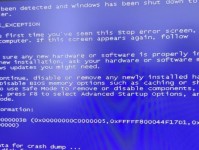电脑显示器黑屏是许多电脑用户经常遇到的问题之一。虽然显示器上的指示灯亮着,但屏幕却完全没有反应。这种情况可能会给用户带来困惑和烦恼。然而,不必担心,本文将向您介绍电脑显示器黑屏问题的常见原因和解决方法。
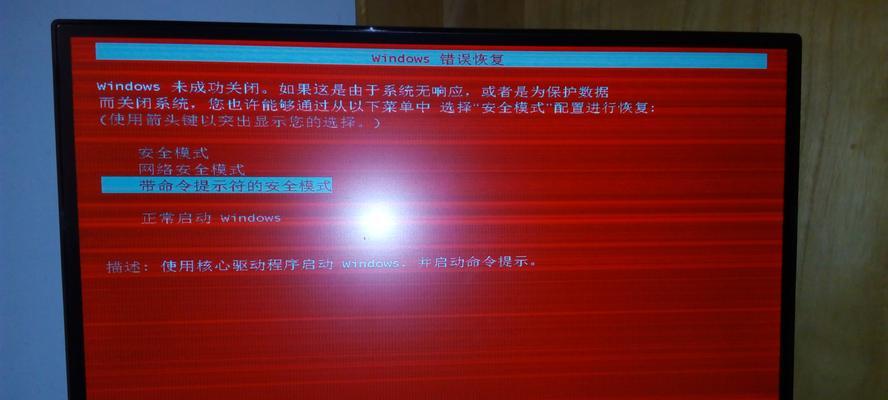
一、检查连接线是否松动
如果电脑显示器黑屏且灯亮,首先要检查的是连接电缆是否松动。有时候,由于连接线松动,信号无法传输到显示器上,导致屏幕黑屏。请确保所有连接线都牢固地插入相应的接口中。
二、检查电源线是否正常工作
另一个可能导致电脑显示器黑屏的原因是电源线出现问题。请检查电源线是否插入电源插座,并确保插座本身正常工作。如果需要,可以尝试使用其他可靠的电源线进行替换。

三、检查显卡是否工作正常
电脑显示器黑屏还可能是由于显卡故障引起的。您可以尝试重新插拔显卡,确保其连接正常。如果问题仍然存在,可能需要更换显卡或修复显卡故障。
四、检查显示器分辨率设置
有时候,电脑显示器黑屏问题可能是由于分辨率设置错误所致。请尝试进入显示器设置并调整分辨率到适合您的显示器的水平。这可能会解决显示器黑屏的问题。
五、检查显示器亮度设置
如果电脑显示器黑屏但灯亮,还有一个可能是亮度设置过低。请尝试按下显示器上的亮度调节按钮或通过电脑调整亮度设置,确保亮度适宜。

六、检查操作系统是否出现故障
电脑操作系统出现故障也可能导致显示器黑屏。请尝试重新启动计算机,如果问题仍然存在,可能需要修复或重新安装操作系统。
七、检查显示器线路板是否受损
如果电脑显示器黑屏但灯亮,线路板损坏也是一个潜在的原因。您可以尝试联系专业人士进行维修或更换显示器线路板。
八、检查显示器是否过热
过热是导致电脑显示器黑屏的另一个可能原因。请确保显示器周围的通风良好,并避免长时间使用导致过热。如果显示器过热,您可以等待一段时间让其冷却,并尝试重新启动。
九、检查显示器背光灯是否工作
背光灯故障也可能导致电脑显示器黑屏但灯亮。您可以尝试借助其他光源照射屏幕,如果看到影像,则说明背光灯可能需要更换。
十、检查操作系统驱动程序是否更新
过时或不兼容的操作系统驱动程序也可能导致电脑显示器黑屏问题。请尝试更新驱动程序到最新版本,以确保其与您的操作系统兼容。
十一、检查病毒或恶意软件感染
电脑受到病毒或恶意软件感染也可能导致显示器黑屏。请运行杀毒软件进行全面扫描,并清除任何发现的病毒或恶意软件。
十二、检查显示器是否需要更新固件
显示器固件过时也可能导致黑屏问题。请访问制造商的网站,检查是否有可用的固件更新,并按照说明进行更新。
十三、尝试重置显示器设置
如果以上方法都没有解决问题,您可以尝试重置显示器的设置。按照显示器使用手册中的说明,执行恢复出厂设置的操作。
十四、寻求专业帮助
如果您仍然无法解决电脑显示器黑屏问题,建议您寻求专业人士的帮助。他们可以提供更深入的故障诊断和修复服务。
十五、
电脑显示器黑屏但灯亮是一个常见而令人困惑的问题。本文介绍了一些常见的原因和解决方法,包括检查连接线、电源线和显卡是否正常工作,调整分辨率和亮度设置,修复操作系统故障等。如果您遇到这个问题,希望本文提供的方法可以帮助您解决。如果问题仍然存在,请不要犹豫寻求专业帮助。